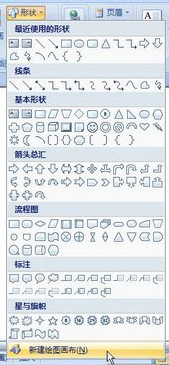萬盛學電腦網 >> Excel教程 >> excel綜合 >> 使用高級條件篩選Excel表中的數據
使用高級條件篩選Excel表中的數據
若要通過復雜的條件 (條件:為限制查詢結果集中包含的記錄而指定的條件。例如,以下條件用於選擇 Order Amount 字段的值大於 30,000 的記錄:Order Amount > 30000。)來篩選單元格區域,請使用“數據”選項卡上“排序和篩選”組中的“高級”命令。“高級”命令的工作方式在幾個重要的方面與“篩選”命令有所 不同。
·它顯示了“高級篩選”對話框,而不是“自動篩選”菜單。
·您可以在工作表以及要篩選的單元格區域或表上的單獨條件區域中鍵入高級條件。Microsoft Office Excel 將“高級篩選”對話框中的單獨條件區域用作高級條件的源。
1、在可用作條件區域的區域上方插入至少三個空白行。條件區域必須具有列標簽。請確保在條件值與區域之間至少留了一個空白行。
![]() 示例條件區域和步驟 2 中條件示例的數據區域
示例條件區域和步驟 2 中條件示例的數據區域
2、在列標簽下面的行中,鍵入所要匹配的條件。
![]() 條件示例
條件示例
要點
由於在單元格中鍵入文本或值時等號 (=) 用來表示一個公式,因此 Excel 會評估您鍵入的內容;不過,這可能會產生意外的篩選結果。為了表示文本或值的相等比較運算符,應在條件區域的相應單元格中鍵入作為字符串表達式的條件:
=''=條目''
其中條目是要查找的文本或值。例如:
Excel 在篩選文本數據時不區分大小寫。但是,您可以使用公式來執行區分大小寫的搜索。有關示例,請參閱使用區分大小寫的搜索篩選文本。
3、單擊區域中的單元格。
4、在“數據”選項卡上的“排序和篩選”組中,單擊“高級”。
5、若要通過隱藏不符合條件的行來篩選區域,請單擊“在原有區域顯示篩選結果”。
若要通過將符合條件的數據行復制到工作表的其他位置來篩選區域,請單擊“將篩選結果復制到其他位置”,然後在“復制到”編輯框中單擊鼠標左鍵,再單擊要在該處粘貼行的區域的左上角。
6、在“條件區域”框中,輸入條件區域的引用,其中包括條件標簽。
若要在選擇條件區域時暫時將“高級篩選”對話框移走,請單擊“壓縮對話框” 。
7、若要更改篩選數據的方式,可更改條件區域中的值,然後再次篩選數據。
注釋
·您可以將某個區域命名為“Criteria”,此時“條件區域”框中就會自動出現對該區域的引用。您也可以將要篩選的數據區域命名為 “Database”,並將要粘貼行的區域命名為“Extract”,這樣,這些區域就會相應地自動出現在“數據區域”和“復制到”框中。
·將篩選所得的行復制到其他位置時,可以指定要復制的列。在篩選前,請將所需列的列標簽復制到計劃粘貼篩選行的區域的首行。而當篩選時,請在“復制到”框中輸入對被復制列標簽的引用。這樣,復制的行中將只包含已復制過標簽的列。